Airpods Pro에서 탭핑 기능을 설정하는 방법
airpods pro 탭 기능 설정 방법: 1. 휴대폰 바탕 화면에서 [설정] 아이콘을 열고, 입력 후 [블루투스] 옵션을 클릭합니다. 2. 옆에 있는 [느낌표] 아이콘을 클릭합니다. airpods pro는 헤드셋 설정 인터페이스로 들어갑니다. 3. 왼쪽 또는 오른쪽을 클릭하여 헤드폰 탭핑 기능을 설정합니다.

이 튜토리얼의 운영 환경: iOS 16 시스템, iPhone 14 휴대폰.
airpods pro의 탭 기능을 어떻게 설정하나요?
휴대폰 바탕화면에서 [설정] 아이콘을 열고, 진입 후 [블루투스] 옵션을 클릭하세요
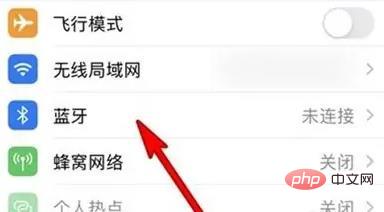
airpods pro 옆에 있는 [느낌표] 아이콘을 클릭해 헤드셋 설정 인터페이스로 들어갑니다
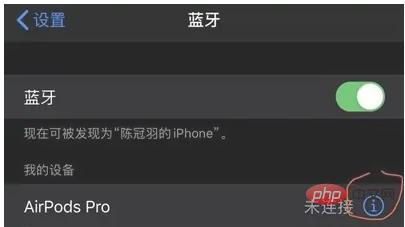
헤드셋 탭 기능을 설정하려면 왼쪽 또는 오른쪽을 클릭하세요
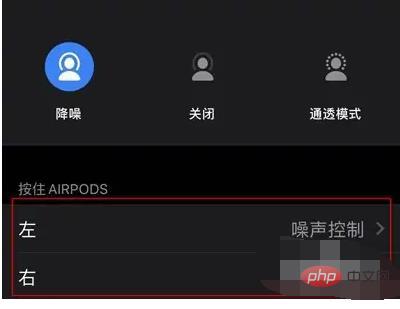
자세한 내용은 FAQ 칼럼을 방문해주세요!
위 내용은 Airpods Pro에서 탭핑 기능을 설정하는 방법의 상세 내용입니다. 자세한 내용은 PHP 중국어 웹사이트의 기타 관련 기사를 참조하세요!

핫 AI 도구

Undresser.AI Undress
사실적인 누드 사진을 만들기 위한 AI 기반 앱

AI Clothes Remover
사진에서 옷을 제거하는 온라인 AI 도구입니다.

Undress AI Tool
무료로 이미지를 벗다

Clothoff.io
AI 옷 제거제

AI Hentai Generator
AI Hentai를 무료로 생성하십시오.

인기 기사

뜨거운 도구

메모장++7.3.1
사용하기 쉬운 무료 코드 편집기

SublimeText3 중국어 버전
중국어 버전, 사용하기 매우 쉽습니다.

스튜디오 13.0.1 보내기
강력한 PHP 통합 개발 환경

드림위버 CS6
시각적 웹 개발 도구

SublimeText3 Mac 버전
신 수준의 코드 편집 소프트웨어(SublimeText3)

뜨거운 주제
 7514
7514
 15
15
 1378
1378
 52
52
 79
79
 11
11
 53
53
 19
19
 19
19
 64
64
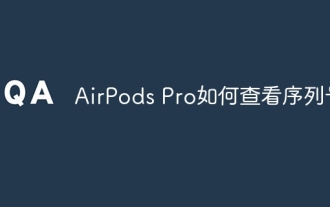 AirPods Pro의 일련번호를 확인하는 방법
Jun 19, 2023 am 11:46 AM
AirPods Pro의 일련번호를 확인하는 방법
Jun 19, 2023 am 11:46 AM
AirPods Pro의 일련번호를 확인하는 방법: 1. AirPods Pro를 열고 휴대폰에 연결합니다. 2. iPhone의 "설정" 아이콘을 클릭합니다. 3. "이 Mac 정보"를 클릭합니다. . AirPods Pro 장치를 선택하세요. 6. AirPods Pro의 일련번호 정보를 볼 수 있습니다.
 에어팟 프로가 팝업되지 않으면 어떻게 해야 하나요?
Dec 21, 2022 pm 04:20 PM
에어팟 프로가 팝업되지 않으면 어떻게 해야 하나요?
Dec 21, 2022 pm 04:20 PM
airpods pro가 나타나지 않는 문제에 대한 해결 방법: 1. 휴대폰에서 "설정"을 열고 "설정" 인터페이스에서 Bluetooth 옵션을 선택합니다. 2. airpods 장치를 선택합니다. 3. "이 장치 무시" 옵션을 클릭합니다. -페어 팝업창을 열 수 있습니다.
 airpodspro 이름을 변경할 수 없는 이유는 무엇입니까?
May 04, 2023 pm 04:16 PM
airpodspro 이름을 변경할 수 없는 이유는 무엇입니까?
May 04, 2023 pm 04:16 PM
airpodspro 이름을 변경할 수 없는 이유는 사용자 오류 때문일 수 있습니다. 해결 방법은 다음과 같습니다. 1. airpods를 열고 휴대폰에 연결한 후 "설정" 옵션을 찾아 "Bluetooth"를 클릭합니다. 3. 연결된 airpods에서 "이름"을 클릭한 다음 새 airpods 이름을 편집하여 성공적으로 변경합니다.
 AirPods Pro 2세대와 3세대의 차이점은 무엇인가요?
Jun 19, 2023 am 11:26 AM
AirPods Pro 2세대와 3세대의 차이점은 무엇인가요?
Jun 19, 2023 am 11:26 AM
AirPods Pro 2세대와 3세대의 차이점: 1. 2세대는 3세대보다 가격이 높습니다. 2. 2세대는 능동형 소음 감소를 지원하지만 3세대는 소음 감소를 지원하지 않습니다. 터치 조작이 장착되어 있으며 3세대에는 힘 센서가 장착되어 있습니다. 4 2세대에는 H2 헤드폰 칩이 장착되어 있으며 3세대에는 H1 헤드폰 칩이 장착되어 있습니다. 2세대는 눌러 모드를 전환할 수 있습니다. 제어 버튼을 누른 채 위아래로 스와이프하여 볼륨을 조절하면 3세대에서는 길게 눌러 Siri를 활성화할 수 있습니다. 6. 크기와 무게가 다릅니다. 7. 2세대에는 MagSafe 충전 상자만 있습니다. 3세대에는 라이트닝 충전 박스, MagSafe 충전 박스 등이 있습니다.
 에어팟이 오른쪽 귀에 연결되지 않으면 어떻게 해야 하나요?
May 17, 2023 am 10:36 AM
에어팟이 오른쪽 귀에 연결되지 않으면 어떻게 해야 하나요?
May 17, 2023 am 10:36 AM
Airpod가 오른쪽 귀에 연결되지 않는 문제에 대한 해결 방법: 1. Bluetooth 연결을 끊었다가 다시 연결합니다. 2. 완전히 충전된 후 두 개의 이어폰을 상자에 넣어 배터리를 완전히 충전합니다. 접촉 불량 등의 문제는 하드웨어 고장이므로 A/S 센터에서 수리해야 합니다.
 Airpods Pro에서 탭핑 기능을 설정하는 방법
Dec 01, 2022 pm 01:48 PM
Airpods Pro에서 탭핑 기능을 설정하는 방법
Dec 01, 2022 pm 01:48 PM
airpods pro의 탭핑 기능을 설정하는 방법: 1. 휴대폰 바탕 화면에서 [설정] 아이콘을 열고, 입력 후 [블루투스] 옵션을 클릭합니다. 2. airpods pro 옆에 있는 [느낌표] 아이콘을 클릭하여 들어갑니다. 헤드셋 설정 인터페이스 3, 왼쪽 또는 오른쪽을 클릭하여 헤드셋 탭 기능을 설정합니다.
 AirPods Pro가 연결되어 있거나 외부에 있는 이유는 무엇입니까?
Sep 06, 2023 pm 03:07 PM
AirPods Pro가 연결되어 있거나 외부에 있는 이유는 무엇입니까?
Sep 06, 2023 pm 03:07 PM
airpods pro의 연결 여부는 기기 연결 문제, 오디오 출력 설정, 충전 문제, 시스템 문제로 인해 발생합니다. 자세한 소개: 1. 장치 연결 문제, 장치에서 AirPods 연결을 끊었다가 다시 연결하십시오. 2. 오디오 출력 설정 문제, 장치의 오디오 설정에서 AirPods를 오디오 출력 장치로 설정하십시오. 3. 충전 문제, AirPods의 전원이 충분한지 확인하십시오. 충전 박스를 사용하여 재충전하려면 4. 시스템 문제가 있는 경우 시스템을 업그레이드하거나 수리해 보십시오.
 airpods pro 헤드폰을 충전할 수 없으면 어떻게 해야 합니까?
Sep 06, 2023 pm 03:33 PM
airpods pro 헤드폰을 충전할 수 없으면 어떻게 해야 합니까?
Sep 06, 2023 pm 03:33 PM
충전 박스의 전원이 꺼져 있거나, 헤드폰이나 충전 박스에 먼지가 있거나, 헤드폰이 파손되어 Airpods pro 헤드폰을 충전할 수 없습니다. 자세한 소개: 1. 충전 상자의 전원이 부족합니다. 먼저 충전 상자를 별도로 충전하는 것이 좋습니다. 완전히 충전된 후 이어폰을 넣어 충전하세요. 2. 이어폰이나 충전 상자에 먼지가 있으면 종이 타월이나 안경 천으로 이어폰과 충전 상자 내부를 닦아보세요. 이어폰이 파손된 경우, 직접 Apple 수리점에 방문하여 해결 방법을 알아보세요.



